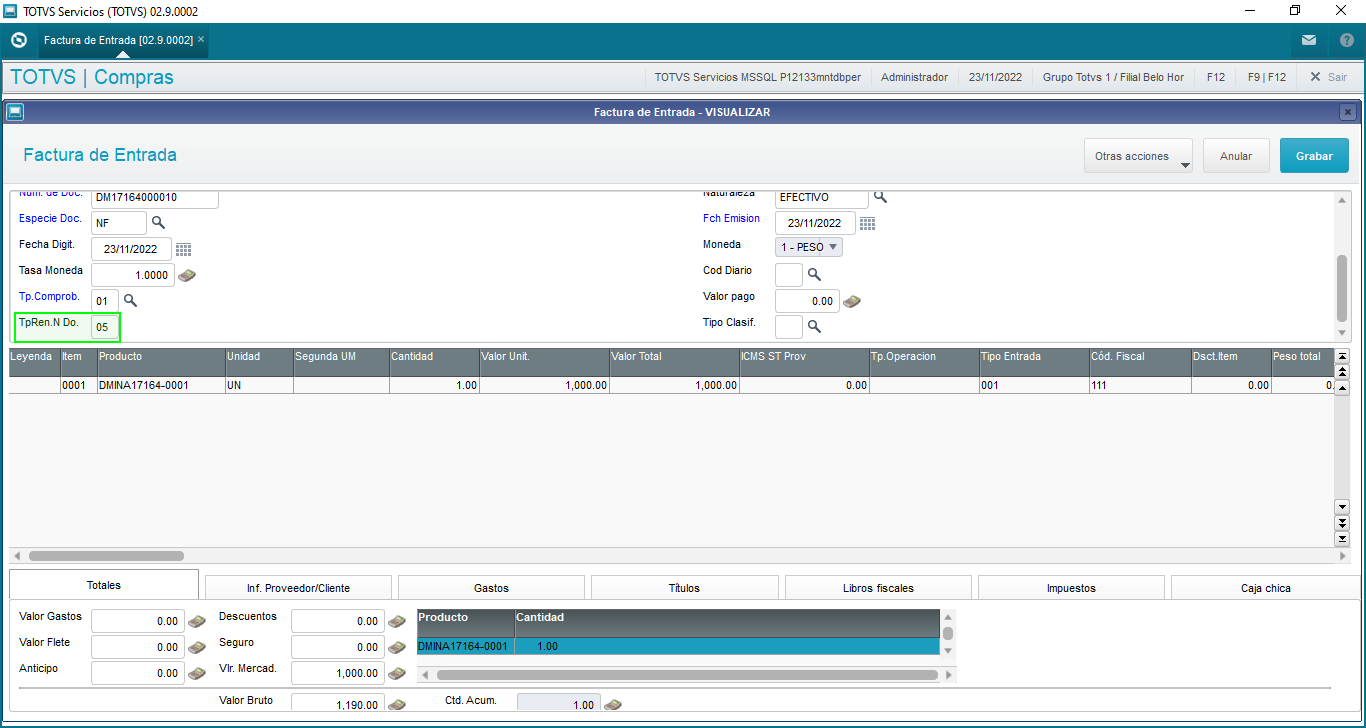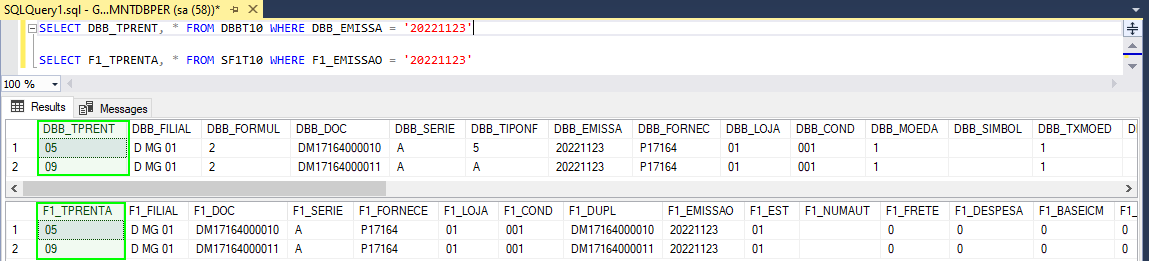Histórico da Página
01. DATOS GENERALES
| Producto |
| |||||
|---|---|---|---|---|---|---|
| Línea de producto: |
| |||||
| Segmento: |
| |||||
| Módulo: | SIGACOM | |||||
| Función: |
|
| |
| País: | Perú |
|---|---|
| Ticket: | 15295122 |
| Requisito/Story/Issue (informe el requisito vinculado): | DMINA-17164 |
02. SITUACIÓN/REQUISITO
En el módulo Compras (SIGACOM) al realizar Despachos y generar Documentos de Entrada, el sistema por default inserta el valor 01 en el campo Tipo Renta (F1_TPRENTA, ) a cualquier tipo de documento (FOB, GASTO, FLETE, SEGURO, etc.), actualmente no existe un campo para definir el tipo Tipo de renta Renta de acuerdo a la tabla 31 de SUNAT. Se requiere que exista un campo en la tabla DBB, donde se pueda definir este valor, ya que no siempre será 01, sino que toma los valores de la tabla 31 de SUNAT.
...
Se realiza la actualización al Diccionario de Datos (indicada en la sección 04. INFORMACIÓN ADICIONAL) y ajuste dentro de la rutina Despacho (MATA143) se realiza el siguiente ajuste para país Perú:
- En la función A143GeraNF() en , en la construcción del encabezado de la NF para todos los tipos (FOB, CIF, Flete, Seguro, Gastos y DUA) se sustituye la asignación por default ("01") al campo Tipo Renta (F1_TPRENTA) por la información contenida en el nuevo campo DBB_TPRENT.
...
| Totvs custom tabs box | ||||||||||||||
|---|---|---|---|---|---|---|---|---|---|---|---|---|---|---|
| ||||||||||||||
|
04. INFORMACIÓN ADICIONAL
...
Diccionario de Datos:
...
| title | Paquete de actualización |
|---|
:
...
Creación de campos en SX3:
...
Campo DBB_TPRENT
Campo Contenido Campo DBB_TPRENT Tipo 1 - CarácterCaracter Tamaño 2 Decimal 0 Formato @! Propiedad 1 - Modificar Tit. Español TpRen.N Do. Desc. Español Tipo de renta N. Domic. Lista Español Inic. Estándar Modo Edición Consulta Val. Sistema Obligatorio No Usado Si Browse No Folder Help Informe el tipo de renta para los proveedores no domiciliados. De acuerdo con la tabla 31 - SUNAT
...
Card documentos Informacao La presente solución aplica para versiones 12.1.33 o superiores. Titulo ¡IMPORTANTE!
05. ASUNTOS RELACIONADOS
- https://www.sunat.gob.pe/legislacion/superin/2006/234.htmResolución de Superintendencia Nº 234-2006/SUNAT
- Despacho (MATA143 - SIGACOM)
- Parámetros (MATA143 - SIGACOM)
Templatedocumentos
...